Tijdbesparende software- en hardware-expertise die 200 miljoen gebruikers per jaar helpt. U begeleiden met how-to-adviezen, nieuws en tips om uw technische leven te upgraden.

Avidemux is een videobewerkingssoftware, maar deze applicatie kan je ook helpen om audio uit videobestanden te extraheren. U kunt deze applicatie gebruiken om uw video bij te snijden of om verschillende coderingstaken uit te voeren.
De applicatie ondersteunt een breed scala aan audio- en videoformaten en u kunt de uitvoerinstellingen voor elk formaat eenvoudig wijzigen.
Avidemux ondersteunt verschillende visuele effecten die u aan uw video's kunt toevoegen. Alle effecten zijn gesorteerd in verschillende categorieën en u kunt ze gemakkelijk openen. Er zijn afspeelknoppen beschikbaar, zodat u gemakkelijk naar de gewenste segmenten of keyframes kunt navigeren.
De applicatie ondersteunt ook markeringen en u kunt ze gebruiken om de gewenste segmenten te selecteren. Hoewel dit videobewerkingssoftware is, ondersteunt het ook audio-extractie.
Dankzij deze functie kun je gemakkelijk audio uit elke video halen.
Avidemux is een volledig gratis applicatie en is beschikbaar voor alle grote desktopplatforms. Als je een solide video-editor nodig hebt die audio van je video's kan exporteren, probeer dan deze applicatie.
⇒ Koop Avidemux Get

Dit is een hulpmiddel voor bestandsconversie, maar u kunt het ook gebruiken om audio uit videobestanden te extraheren. De applicatie heeft een eenvoudige en overzichtelijke interface, zodat u uw bestanden gemakkelijk naar het gewenste formaat kunt converteren.
Alle functies zijn gesorteerd in het menu aan de linkerkant en u kunt eenvoudig kiezen uit het brede scala aan beschikbare formaten.
Naast verschillende video- en audioformaten kun je er ook voor kiezen om je bestand te optimaliseren voor mobiele apparaten door gebruik te maken van een van de beschikbare presets.
Wat betreft extra functies, de applicatie biedt zowel bestandsreparatie als bestandscompressie voor multimediabestanden.
We moeten vermelden dat Format Factory ook met afbeeldingen en documenten werkt, dus je zou ze gemakkelijk moeten kunnen converteren.
Met de applicatie kun je dvd's en cd's rippen en kun je ook ISO-bestanden maken. Er zijn ook enkele handige hulpprogramma's beschikbaar waarmee u bestanden kunt samenvoegen of hernoemen.
Wat betreft extra functies, er zijn Mux- en Mix-functies waarmee je bestanden kunt mixen.
Om audio te extraheren, hoeft u alleen maar het gewenste formaat te kiezen in het linkerdeelvenster, het gewenste bereik en de uitvoerinstellingen in te stellen. Over instellingen gesproken, u kunt de samplefrequentie, bitrate, audiokanaal, volume en VBR wijzigen.
De applicatie ondersteunt automatisering en je kunt eenvoudig meerdere taken instellen. Format Factory is een goede tool, het biedt een breed scala aan formaten en het is relatief eenvoudig te gebruiken.
We moeten vermelden dat de preview-functie enkele problemen heeft die het moeilijker maken om video's op de juiste manier bij te snijden.
De applicatie zal ook proberen andere applicaties van de ontwikkelaar te installeren, maar u kunt ervoor kiezen deze niet te installeren tijdens het installatieproces.
⇒ Formaatfabriek ophalen

Als u op zoek bent naar een krachtige audio-omzetter die ook audio uit videobestanden kan extraheren, kunt u XRECODE overwegen.
De applicatie heeft een eenvoudige gebruikersinterface, maar maakt dit goed met een overvloed aan functies.
XRECODE ondersteunt ongeveer 20 verschillende audioformaten en u kunt eenvoudig de uitvoerinstellingen voor elk formaat configureren.
De applicatie ondersteunt verschillende acties en u kunt coderen, extraheren, samenvoegen, splitsen in bestanden per kanaal, coderen naar een meerkanaals bestand of uw bestanden kopiëren.
Met deze tool kun je ook replay gain, dynamisch bereik configureren en je kunt je bestanden ook splitsen of hernoemen met behulp van metadata.
Wat de uitvoerinstellingen betreft, kunt u uw uitvoer normaliseren, het tempo wijzigen, stilte verwijderen of fade-in- en -outeffecten toepassen.
Met deze tool kun je ook gemakkelijk audio-cd's rippen, en we moeten vermelden dat er ondersteuning is voor opdrachtregelparameters. XRECODE biedt een eenvoudige interface met tabbladen, zodat u gemakkelijk aan meerdere projecten kunt werken.
Ondanks de eenvoudige interface biedt de applicatie een breed scala aan functies, en als je een nieuwe gebruiker bent, heb je misschien wat problemen om je eraan aan te passen.
Met de applicatie kunt u een voorbeeld van uw bestanden bekijken, maar er is geen optie voor het bijsnijden van bestanden, wat naar onze mening een fout is.
XRECODE is beschikbaar voor een proefperiode van 30 dagen, maar als u het wilt blijven gebruiken, moet u een licentie aanschaffen.
De draagbare versie is ook beschikbaar, dus u kunt deze tool gebruiken zonder deze op uw pc te installeren.
⇒ XRECODE downloaden
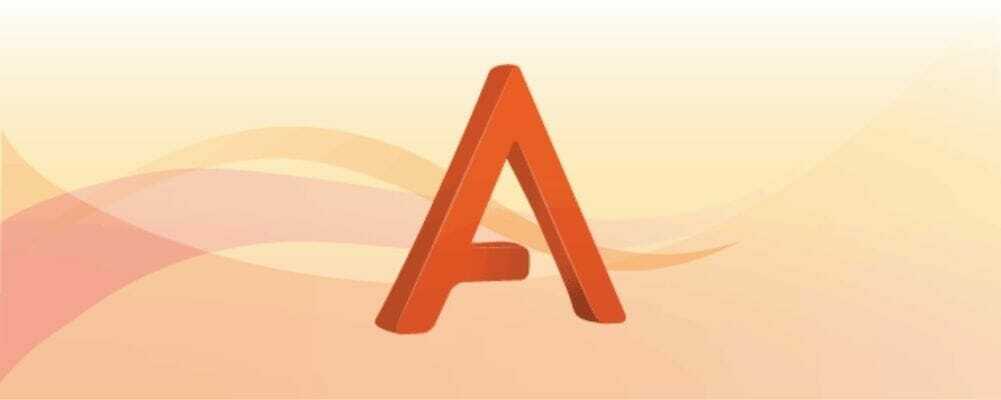
Deze applicatie wordt geleverd met een moderne en kleurrijke interface die perfect is voor nieuwe gebruikers. De applicatie is eenvoudig te gebruiken en je kunt video's converteren naar zeven verschillende audioformaten.
Wat uitvoerformaten betreft, ondersteunt de applicatie MP3, WMA, WAV, FLAC, AAC, M4A en OGG.
Freemake Audio Converter werkt met een breed scala aan formaten, dus je zou bijna elk multimediabestand naar een audiobestand moeten kunnen converteren.
Volgens de ontwikkelaar biedt de applicatie ondersteuning voor meer dan 500 verschillende videoformaten, wat voor elke gebruiker meer dan genoeg zou moeten zijn.
Om audio te extraheren, voegt u eenvoudig het gewenste videobestand toe en kiest u het uitvoerformaat.
Je kunt kiezen tussen de beschikbare presets, maar je kunt ook elke preset configureren en het aantal kanalen, samplefrequentie en bitrate selecteren. Indien nodig kunt u uw aangepaste voorinstelling ook opslaan en later gebruiken.
Het is vermeldenswaard dat de applicatie batchconversie ondersteunt, zodat u eenvoudig taken kunt automatiseren en meerdere bestanden kunt converteren. Indien nodig kunt u ook audiobestanden samenvoegen en zelfs audiobestanden van een ander formaat combineren.
Met de applicatie kunt u uw bestanden ook opslaan in cloudservices zoals: Dropbox, Google Drive, en Een schijf.
Freemake Audio Converter is ongelooflijk eenvoudig te gebruiken en dankzij de gebruiksvriendelijke gebruikersinterface kunnen zelfs de meest elementaire gebruikers het gebruiken.
Wat betreft fouten, de applicatie staat je niet toe om je bestanden bij te snijden, dus je zult daarvoor applicaties van derden moeten gebruiken.
De applicatie wordt geleverd met: McAfee software, maar u kunt ervoor kiezen deze niet te installeren. Over het algemeen is dit een gratis en gemakkelijk te gebruiken software, dus perfect voor nieuwe gebruikers.
⇒ Download Freemake Audio Converter

Als u op zoek bent naar een video-omzetter die ook audio uit videobestanden kan extraheren, kunt u deze tool overwegen. De applicatie biedt een enigszins verouderde gebruikersinterface, maar maakt dit goed met zijn functies.
Video to Video Converter ondersteunt meer dan 200 invoerformaten en meer dan 700 uitvoervoorinstellingen.
Wat betreft de uitvoerformaten, je kunt eenvoudig video's uitvoeren naar AVI, DivX, Xvid, mpeg-4, AVC/H264, mpeg, mpeg2, MOV, WMV, 3GP en andere formaten.
Wat audio-uitvoer betreft, ondersteunt de applicatie mp3, aac, ac3, wav, m4a, Vorbis, 3gpp, flac en vele anderen. De applicatie ondersteunt ook het rippen van dvd's, zodat u eenvoudig dvd-schijven naar een digitaal formaat kunt converteren.
Er is ook een mogelijkheid om video's samen te voegen, zodat je gemakkelijk twee of meer video's kunt combineren. Een andere handige functie is de mogelijkheid om je video's te knippen, zodat je gemakkelijk de delen van de video kunt verwijderen die je niet wilt converteren.
Met de applicatie kun je ook video's converteren naar stilstaande beelden en je kunt ook gemakkelijk miniaturen maken. Indien nodig kunt u videocompilaties maken en deze op een dvd branden.
Er zijn ook verschillende voorinstellingen beschikbaar en je kunt zelfs basisvideofilters of watermerken toevoegen aan geconverteerde video's.
Wat betreft bestandsconversie, u kunt de conversieparameters eenvoudig wijzigen vanuit het rechterdeelvenster.
U kunt zowel de kwaliteit als de audiobitsnelheid, de samplefrequentie en het aantal kanalen wijzigen. Indien nodig kunt u ook het volumeniveau aanpassen.
Video to Video is een solide video-omzetter, maar je kunt het ook gebruiken om audio uit videobestanden te extraheren. De applicatie biedt alle benodigde functies en onze enige klacht is de enigszins verouderde gebruikersinterface.
Het is vermeldenswaard dat de applicatie volledig gratis is, en dankzij de draagbare versie kun je deze applicatie gebruiken zonder installatie.
⇒ Download video naar video-omzetter

Een andere toepassing die u kan helpen audio uit videobestanden te extraheren, is DVDx. Met de applicatie kunt u video-dvd's converteren naar digitale formaten. Naast het rippen van dvd's, kunt u uw dvd ook naar ISO converteren.
Wat het rippen van dvd's betreft, ondersteunt de applicatie een breed scala aan formaten, waaronder AVI, MOV, MP4, H.264 en andere. De applicatie heeft ingebouwde transcoderingsprofielen waarmee u eenvoudig elk multimediabestand kunt converteren.
DVDx werkt ook met ondertitels en je kunt ondertiteltracks of permanente ondertitels aan de video toevoegen. Bovendien kunt u met deze tool brievenbusranden uit video's verwijderen.
Wat betreft videotranscodering, u kunt kiezen of u audio- of videotrack wilt transcoderen. Dankzij deze functie kun je eenvoudig audio extraheren uit elk ondersteund videoformaat.
DVDx is geoptimaliseerd voor het rippen van dvd's en biedt niet veel functies op het gebied van videobewerking.
Als gevolg hiervan kun je je video's niet inkorten en onnodige segmenten verwijderen, wat naar onze mening een grote fout is.
Als je dvd-ripsoftware nodig hebt die ook audio uit video's kan extraheren, kun je DVDx overwegen.
⇒ Download DVDx
© Copyright Windows Rapport 2021. Niet geassocieerd met Microsoft
![Hoe VOB-bestanden te openen [Windows 10 & Mac]](/f/f8e921143d231f2d1e90d9f7db87ce3a.jpg?width=300&height=460)
